Microsoft PowerPoint er en super komplet program med meget potentiale hvad tror du for kreative, visuelle og meget professionelle præsentationer Tjek det i posten på dette link!. Nogle gange vil vi gerne tilføje en video til de oplysninger, som vi optager på diasene, og det kan være en gener for at afslutte programmet for at afspille det separat på computeren, især hvis du taler til en stor gruppe mennesker! I dette indlæg viser vi dig hvordan du lægger en video i din PowerPoint og vi viser dig forskellige alternativer så du kan vælge den, der er mest behagelig for dig.
Der er to muligheder for at placere en video i PowerPoint

I PowerPoint du kan indsætte videoer fra netværket (Youtube, Vimeo ...) og videoer, som du har til rådighed i dit arkiv (egen eller tidligere downloadet). For at tilføje en video, du skal gå til fanen Indsæt og klikke på «video», de giver dig tre muligheder: de to første, der vises angivet i billedet ovenfor, bruges til at indsætte videoer fra din fil, den sidste er at tilføje onlinevideoer.
Sådan placeres en internetvideo i din PowerPoint
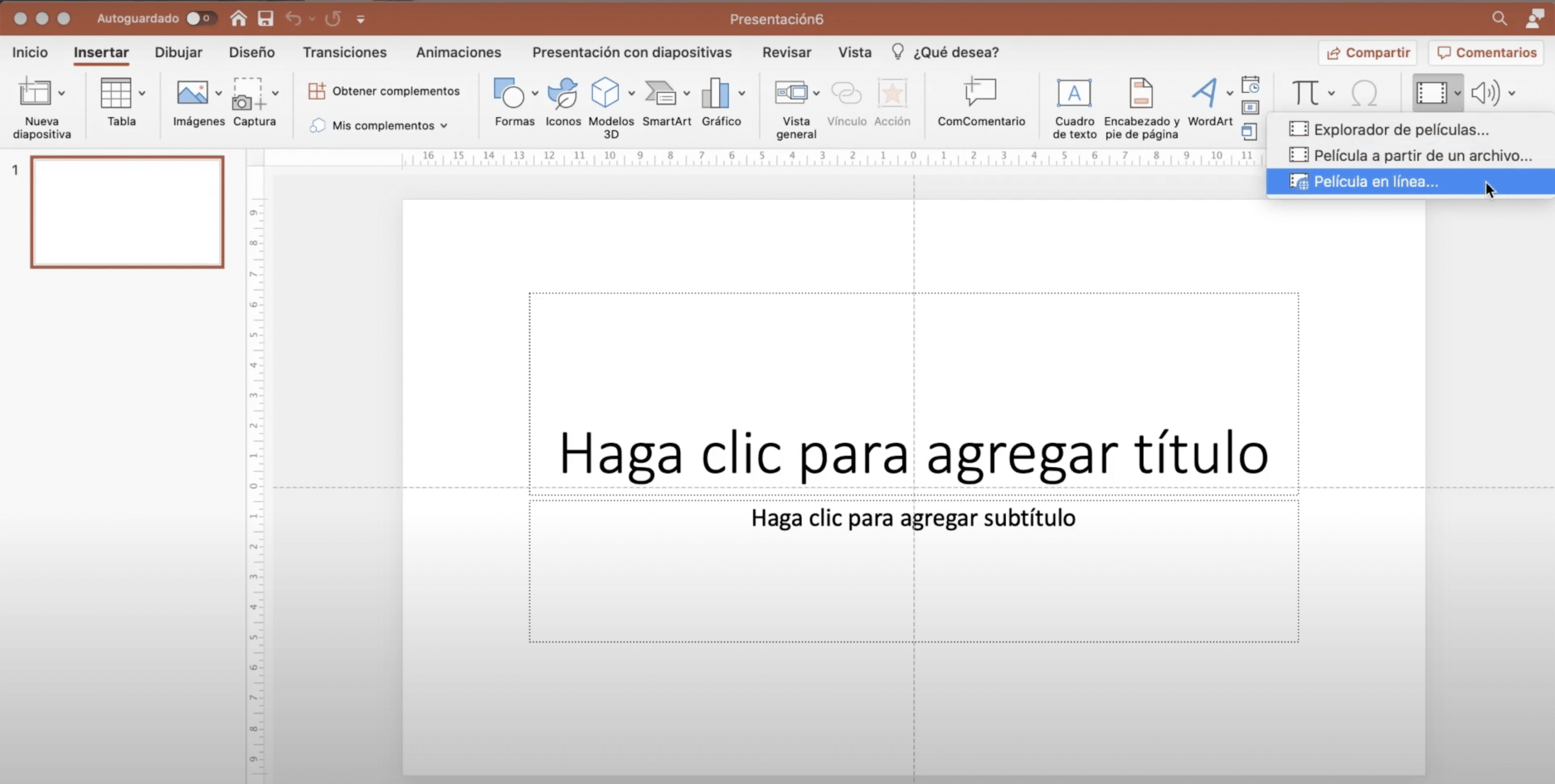
til indsæt en video fra netværket, for eksempel fra Youtube, gå til fanen Indsæt, klik på video og vælg "online film". Et vindue åbnes automatisk, hvor du kan indtaste URL'en. Du skal bare gå til Youtube, se efter den video, du vil have, kopier url'en og indsæt den på det angivne sted. Når du er færdig, skal du klikke på indsæt.
Videoen vises på skærmen, du kan omdanne det så den tilpasser sig bedre til det rum, du har designet, og hvis du giver "Videoformat" du kan endda ændre dens udseende (prøv at tilføje en ramme til den). I fanen "play" du kan indstille det til at spille automatisk, når du passerer diaset, klikke på det eller, hvis du foretrækker det, på et hvilket som helst andet punkt på diaset.
Med hvilke versioner af PowerPoint kan jeg gøre dette?
Næsten alle nyere versioner af PowerPoint giver dig mulighed for selv at tilføje YouTube-videoer onlineversionen PowerPoint giver denne mulighed. Desværre fungerer dette trick normalt ikke for versionerne 2007 og 2010 eller versionerne 2011 og 2016 til Mac.
Kan jeg kun indsætte YouTube-videoer i min PowerPoint?
også du kan integrere Vimeo-videoer, det giver normalt ikke noget problem. Når du tilføjer videoer fra netværket, skal du selvfølgelig sørge for, at du har det internetforbindelse, når du præsenterer at være i stand til at reproducere dem.
Sådan placeres en stockvideo i din PowerPoint
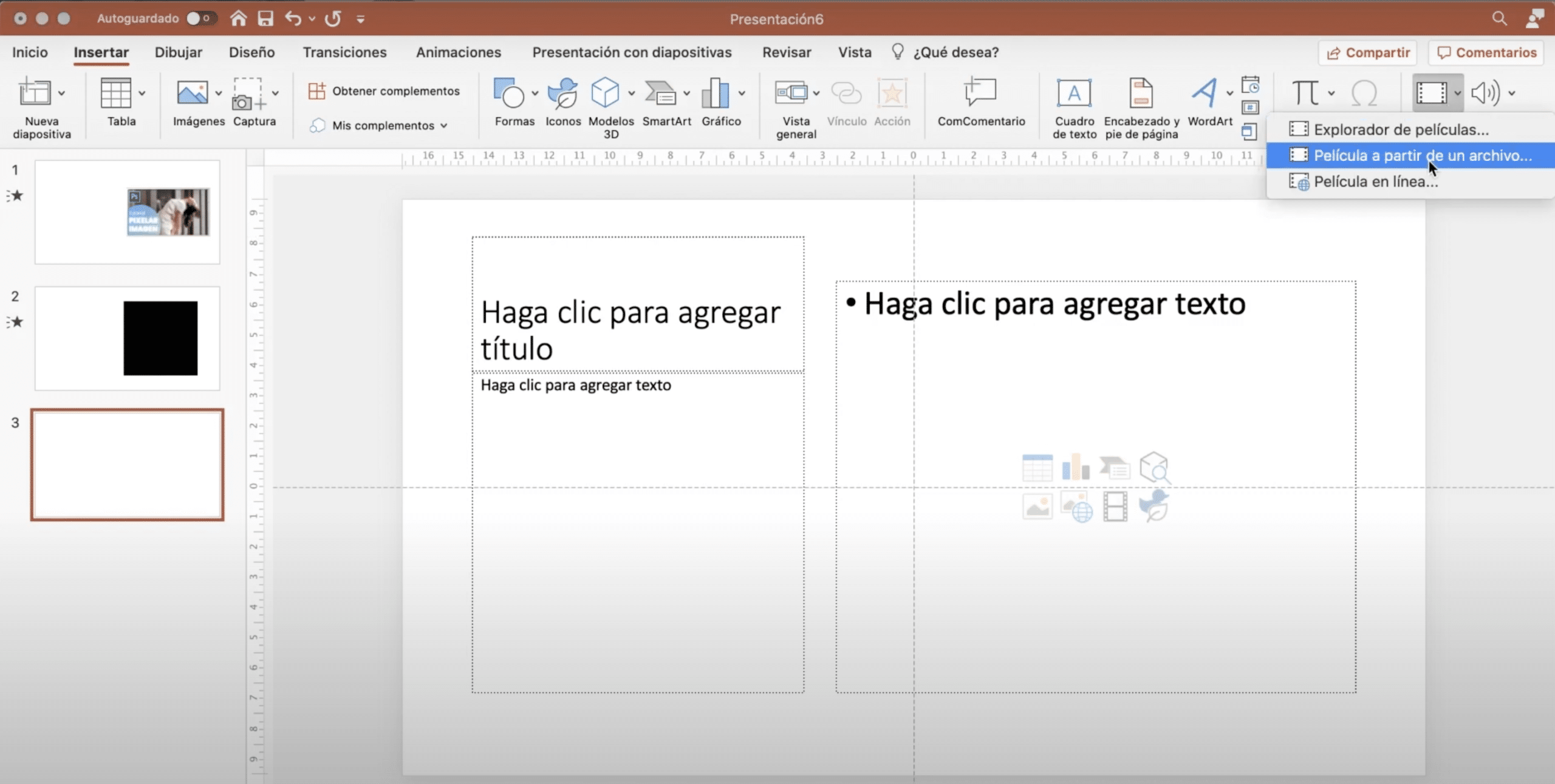
For at tilføje en arkivvideo gå til fanen "indsæt", klik på "video", tryk på "film fra en fil", og du kan nu vælge den ønskede. Som i det foregående tilfælde du kan ændre dens dimensioner og måde til reproduktion, kan du endda tilføje en fade-in eller fade-out.
Hvilke videoformater kan jeg tilføje til min PowerPoint?
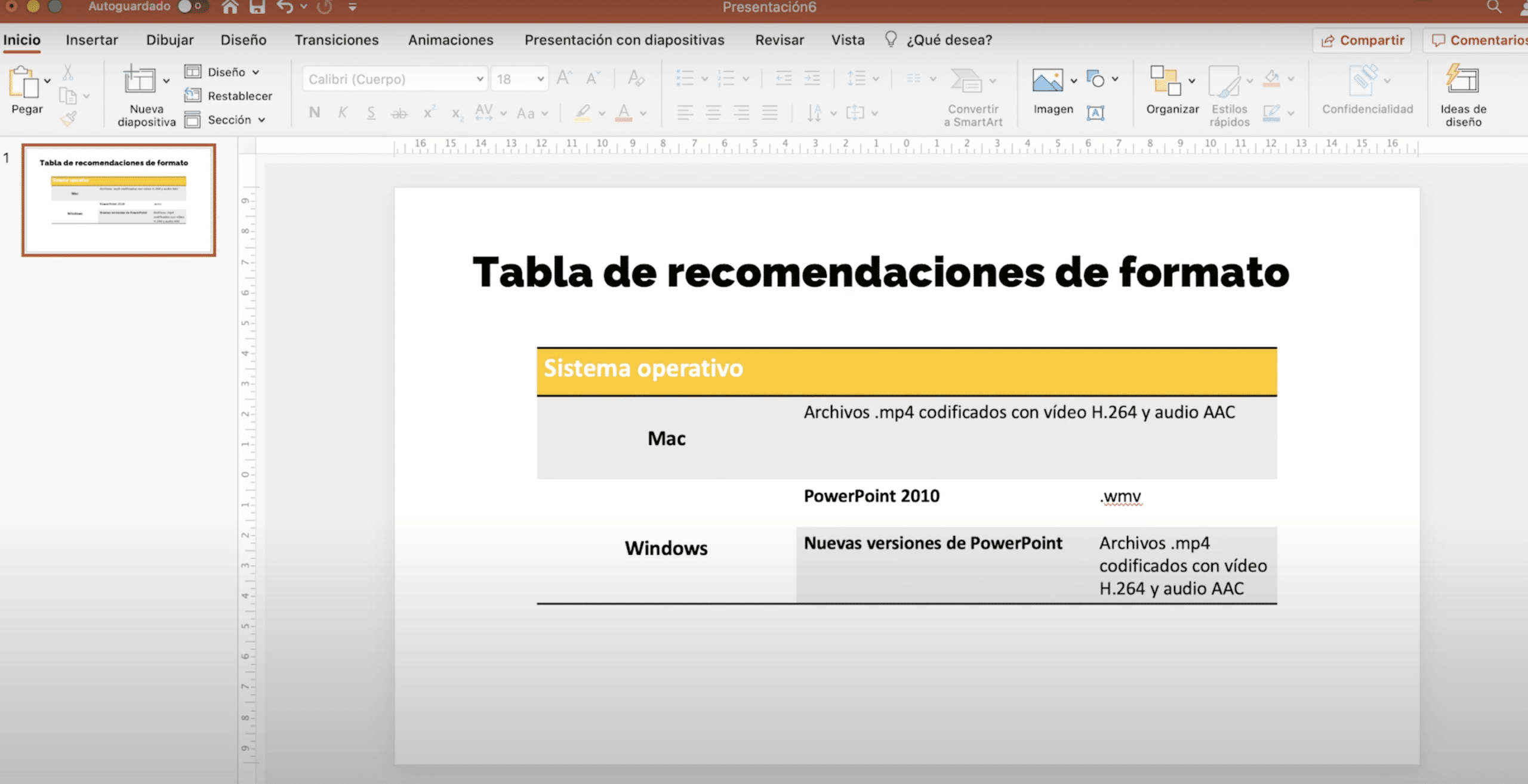
Når du indsætter videoer fra en fil i din PowerPoint det er vigtigt, at du er opmærksom på formatet af videoen, fordi det er det eneste, der kan give dig problemer. I bordet der vises i billedet ovenfor, har du opsummeret formater, der anbefales af Microsoft. Nogle lyder måske ikke engang kendt for dig, men rolig, du skal bare kigge efter en konverter (der er nogle online, og VCL fungerer også for dig) og vælg nogle af disse formater.